[FP2000/2002] WordからFrontPageに乗り換えるには?
ファイルサイズを小さくしましょう
FrontPage 2000/2002の場合、FrontPageにインポートする前にファイルをコンパクトなHTMLにして、ファイルサイズを小さくしましょう。
※FrontPage 2003の場合は、HTMLの最適化を実行するだけでOKです。
Word 2000の場合
HTML Filter 2.1を入手する
HTML Filter 2.1 for Office 2000の入手先はこちら→今すぐダウンロードダウンロードした「HTML Filter 2.1 for Office 2000」の
自動解凍型実行ファイル「msohtmf2.exe」をダブルクリックしてパソコンにセットアップするWordで作ったHTMLファイルをWordで開き、メニューバーより
[ファイル]→[エクスポート]→[コンパクトなHTML]をクリックして、コンパクトなHTMLにする
※その後、バックアップファイル(拡張子.bakのファイル)が生成されるが、転送不要です。
Word 2002/Word 2003の場合
ファイルを保存する際、ファイルの種類を[Webページ(フィルタ後)]を選択して保存する
この際、警告メッセージが表示されます。
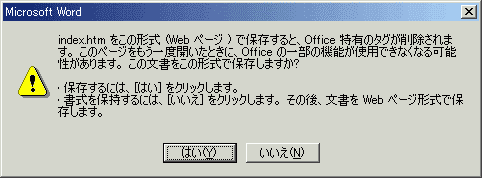
[はい]をクリックします。
My Websフォルダ内にホームページデータをすべて移動しましょう
あなたのホームページデータをMy DocumentsフォルダのMy Webs内にホームページデータをすべて移動しておきましょう。
まず、今までのホームページデータの入っているフォルダを開きます。
メニューバーより[編集]→[すべて選択]をクリックして、全部選択します。
その選択したものを切り取ります。
「マイドキュメント」フォルダの中に、My Websフォルダがあります。
そのフォルダを開き、メニューバーより[編集]→[貼り付け]をクリックしてください。
別にドラッグ&ドロップの作業でファイルの移動をしていただいても結構ですよ!
FrontPageで編集したいのに、Wordで開いてしまうんだけど?
FrontPageを起動して、作成元のOfficeアプリケーションでWebページを開かないように設定してください。
メニューバーより[ツール]→[オプション]をクリック
「エディタの設定」タブをクリック
一番下の「作成元のOfficeアプリケーションでWebページを開く」のチェックを外してOKボタンをクリック
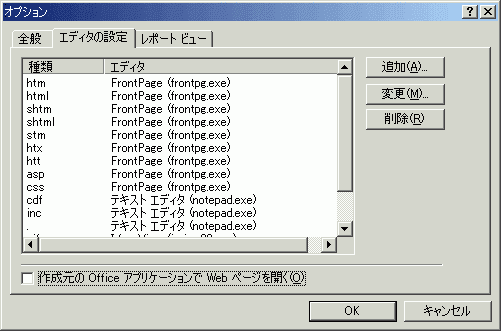
すると、Wordで作成されたHTMLファイルはFrontPageで編集できるようになります。
文字化けをなんとかするにはどうしたらいいの?
Word 2000以降からFrontPageに乗り換えた場合、部分的にどうしても□表示になってしまい、文字化けしてしまうことがあります。
それはどうしてかと言うと、Wordでホームページを作成中に<span lang=EN-US>という邪魔な記述が自動的に挿入されたからです。
そこで、置換機能で、<span lang=EN-US>という記述を除去してみましょう。
Wordで作成したHTMLファイルを開き、HTMLビューに切り替えます。![]() →真ん中の「HTML」タブをクリックしてください。
→真ん中の「HTML」タブをクリックしてください。
置換機能を使って、<span lang=EN-US>という記述をすべて除去する
HTMLビューに切り替えて、メニューバーより[編集]→[置換]をクリック
置換ダイアログボックスが開かれます。
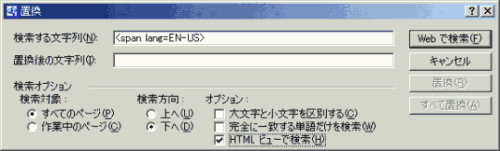
検索する文字列:<span lang=EN-US>
置換後の文字列:(無記入)
検索対象:「すべてのページ」
オプション:「HTML ビューで検索」にチェックしてから[Webで検索]ボタンをクリック下にリストが表示されますので、そのリストをダブルクリックして、[すべて置換]をクリックしていきます。
それぞれのHTMLファイルの<div class=Section1 style='layout-grid:18.0pt'>と</body>直前の</div>を削除する
全てのページに以上の作業をしておくと、フォルダ一覧上のツリー上のファイルやフォルダの名前を変更しても大丈夫です。
「index.files」といったフォルダは対応していないホームページサーバーがあります。
この場合、一旦Wordで設定を行ってから、フィルタ後のWebページとして保存し、FrontPageで置換作業を行う必要があります。
Wordで「.files」フォルダが生成されないようにするためには、以下の設定を行ってください。
- [ツール]→[オプション]をクリック
- [オプション]ダイアログボックスの[全般]タブをクリック
- [Webオプション]ボタンをクリック

- [Webオプション]ダイアログボックスの[ファイル]タブをクリック
- 「関連ファイルを一つのフォルダに保存する」のチェックをはずして、[OK]ボタンをクリック
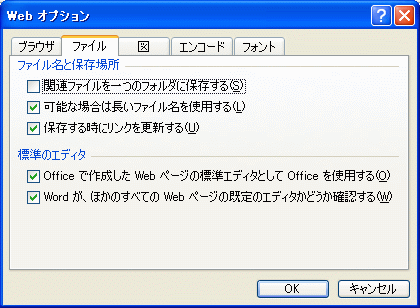
問題は解決しましたか?
操作方法、設定方法等で困ったら、 Expression Web Users Forum に投稿してください!
2012年12月21日(日本時間)をもって、Expression Web 4はフリーソフトになりました。FrontPageユーザーの方もダウンロードして使ってみてください。 なお、Expression Web 4すでに購入された方も、問題が修正された無料版にアップグレードすることをお勧めします。

